Obnovení továrního nastavení vymaže vlastní nastavení routeru a vrátí jej do stavu jako nového. Toto je důležitý krok při odstraňování některých problémů se sítí. Obnovení továrního nastavení je poměrně snadné, ale každý router je trochu jiný.
Table of Contents
Co je to obnovení továrního nastavení a kdy to udělat?
Reset není totéž jako restart, který lidé někdy mylně označují jako „reset“. Stejně jako u počítače restart vypne router a znovu jej spustí. Je to dobrý krok při odstraňování problémů, pokud se váš router chová podivně.
Obnovení továrního nastavení na druhou stranu vymaže všechna vaše data z routeru. To zahrnuje veškerá hesla, podrobnosti o síti Wi-Fi (jako je název vaší sítě (SSID) a přístupové heslo) a jakákoli další nastavení, která jste změnili.
V podstatě je to, jako byste právě zakoupili router z továrny, odtud název. A o to jde. Pokud se váš router chová podivně a restart nepomohl – nebo si myslíte, že by mohl obsahovat malware routeru – obnovení továrního nastavení může problém vyřešit. Ale není cesty zpět, takže by to neměl být váš první krok při odstraňování problémů. Přinejmenším zkuste nejprve restartovat. Může být také dobré upgradovat firmware routeru a zjistit, zda se tím problém vyřeší.
Obnovení továrního nastavení je dobrý nápad, pokud router prodáváte nebo likvidujete. Tímto způsobem může kdokoli, kdo dostane váš router jako další, začít znovu, aniž by viděl jakékoli vaše osobní údaje (jako je vaše přístupová fráze Wi-Fi.)
Jak obnovit tovární nastavení routeru pomocí tlačítka

Upozornění: Jak jsme vysvětlili výše, tato akce vymaže všechna vlastní nastavení vašeho routeru, včetně jeho přístupové fráze pro Wi-Fi síť! Budete to muset znovu nastavit.
Téměř každý router používá jiné administrátorské rozhraní, ale to je v pořádku; můžete to úplně obejít. Nejprve se pozorně podívejte na router – většina z nich má na zadní nebo spodní straně resetovací tlačítko. K přitlačení možná budete potřebovat odmotanou kancelářskou sponku.
Pokud na mnoha routerech podržíte tlačítko po dobu 10 sekund, obnoví se tovární nastavení routeru. Pokud to nefunguje, zkuste metodu 30-30-30:
Podržte tlačítko po dobu 30 sekund.
Odpojte router na 30 sekund.
Zapojte zpět router.
Podržte resetovací tlačítko dalších 30 sekund.
Jak obnovit tovární nastavení routeru přes webové rozhraní
Pokud váš router nemá tlačítko reset, musíte jej resetovat pomocí možnosti v jeho konfiguračním rozhraní.
Doporučujeme nahlédnout do manuálu vašeho routeru. Můžete vyhledat na webu název modelu svého routeru a zahrnout „manuál“, abyste našli online verzi. Manuál vám pomůže připojit se k webovému rozhraní routeru a také vám ukáže, kde je možnost resetování.
Pokud nemáte síťový Wi-Fi systém (v takovém případě musíte k jeho resetování použít aplikaci daného zařízení), obvykle začnete určením IP adresy, kterou potřebujete k přihlášení do administrátorského rozhraní routeru.
Ve Windows 10 to najdete tak, že přejdete do Nastavení > Síť a internet a poté kliknete na „Zobrazit vlastnosti sítě“. Hledejte položku „Výchozí brána“ – to je adresa IP. Zde je návod, jak zjistit IP adresu vašeho routeru na jakékoli platformě.
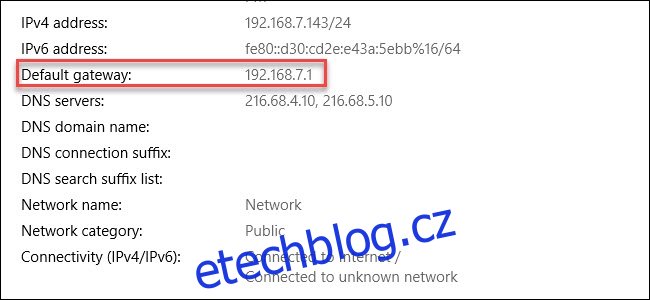
Vložte tuto IP adresu do adresního řádku vašeho oblíbeného webového prohlížeče a stiskněte Enter. Měli byste vidět administrátorské rozhraní routeru a výzvu k zadání uživatelského jména a hesla. Pokud jste nikdy nezměnili přihlašovací údaje routeru, je pravděpodobné, že uživatelské jméno i heslo jsou „admin“ (bez uvozovek). Pokud si nejste jisti, zkuste se podívat na web jako např routerpasswords.com pro váš model. Tyto informace naleznete také v návodu k routeru.
Odtud se prohrabejte a najděte možnosti obnovení továrního nastavení. U každého výrobce routeru se liší (a dokonce se liší model od modelu). Zkontrolujte všechny karty s názvem „Obnovit“, „Systém“ nebo „Nastavení“.
Na routeru Asus, který máme, se tato možnost nazývá „Factory default“ a nachází se v části Administration > Restore/Save/Upload Setting.
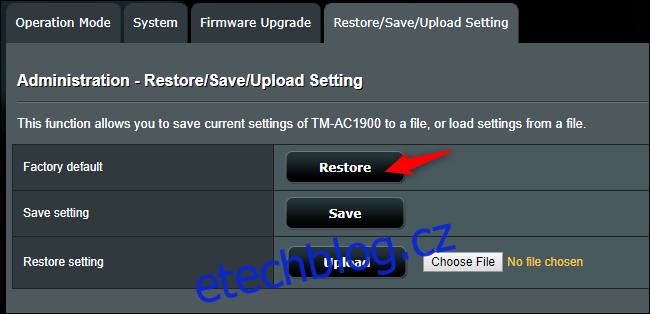
Pravděpodobně můžete také uložit nastavení routeru do souboru pomocí jeho webového rozhraní. Po továrním resetování routeru stačí tento soubor znovu naimportovat. Pokud však tato nastavení způsobovala problém, obnovení uloženého souboru nastavení může také obnovit chybu.
Opět platí, že resetování routeru vymaže vše, co jste udělali pro jeho přizpůsobení, od přístupových frází Wi-Fi až po váš vlastní server DNS. Budete mít v podstatě znovu „čerstvý“ router.

